Aktualisieren Sie den Fehlercode 0x80240fff in Windows 10 Fix
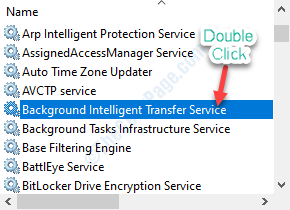
- 4637
- 911
- Janin Pletsch
Windows aktualisiert Ihr Gerät automatisch mit gelegentlichen Updates und Patches. Wenn Sie den Status Ihres Windows -Update auf Ihrem Gerät überprüfen. Wenn Sie diesen Fehlercode auf Ihrem Computer sehen, befolgen Sie diese Vorschläge, um das Problem effektiv zu klären.
Inhaltsverzeichnis
- Fix 1 - Installieren Sie die Updates mit dem Update Assitant
- Fix 2 - Aktualisieren Sie Ihr System mit MCT
- Fix 3 - Führen Sie Windows Update Fehlerbehebung aus
- Fix 4 - Verzögerung Starten Sie die Bits
Fix 1 - Installieren Sie die Updates mit dem Update Assitant
Sie können Ihren Computer mit einem Update -Assistenten aktualisieren.
1. Besuchen Sie diesen Link.
2. Sobald Sie die Website geöffnet haben, klicken Sie auf “Jetzt aktualisieren“.
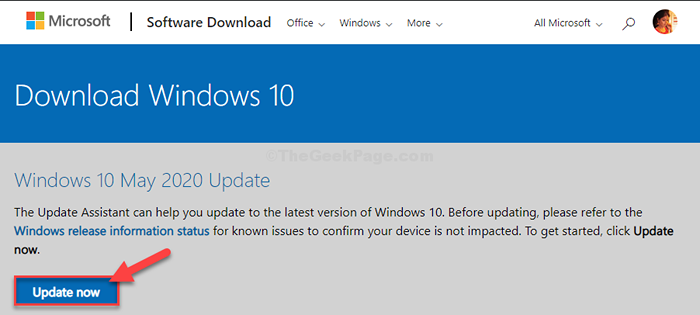
2. Besuchen Sie den Download -Standort auf Ihrem Laufwerk.
3. Doppelklick Auf dem heruntergeladenen Paket.
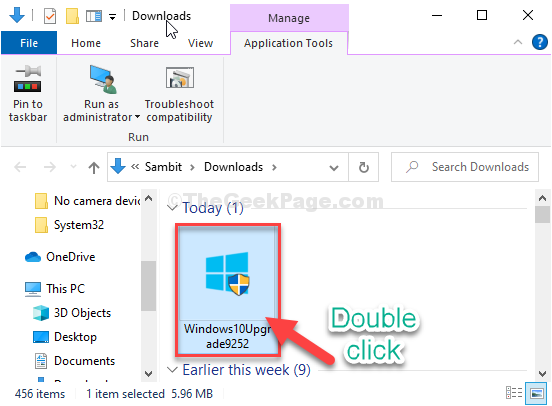
Dieses Tool sucht nach dem neuesten Update -Paket für Ihren Computer und lädt es herunter.
Abhängig vom Update -Paket kann es 30 Minuten -1 Stunden dauern, um den Vorgang abzuschließen.
Bitte haben Sie Geduld.
4. Ihr Gerät wird automatisch neu gestartetAusfahrt" die Einrichtung.
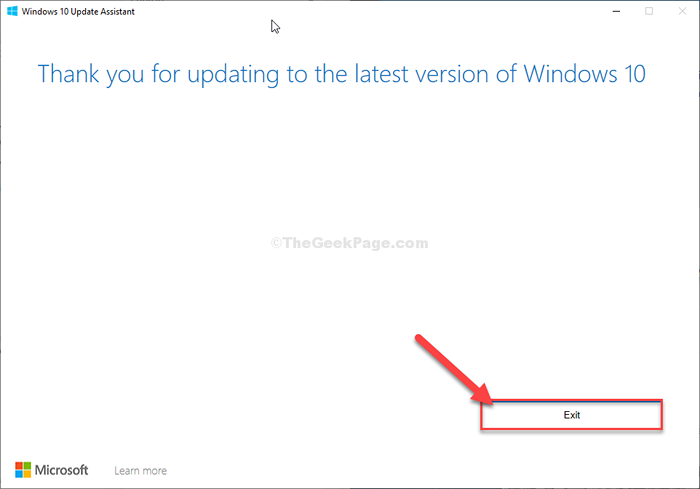
5. Drücken Sie nach dem Neustart Ihres Computers Windows -Schlüssel+i.
6. Klicken Sie dann auf die “Updates & Sicherheit“.
7. Danach klicken Sie auf “Auf Updates prüfen”Im Einstellungsfenster.
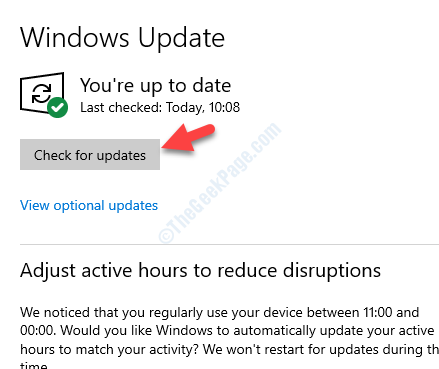
Sie werden sehen, dass die Updates auf Ihrem Computer heruntergeladen werden. Dies sollte das Problem auf Ihrem Computer beheben.
Fix 2 - Aktualisieren Sie Ihr System mit MCT
Erstellen eines Fensters Medienerstellung auchL (MCT), um Ihr Windows 10 zu aktualisieren, ist ein sehr einfacher Prozess.
1. Zuerst müssen Sie die Microsoft Software -Download -Seite besuchen.
2. Um die Installationsmedien auf Ihrem Computer herunterzuladen, müssen Sie auf die “klickenDownload Tool jetzt jetzt”
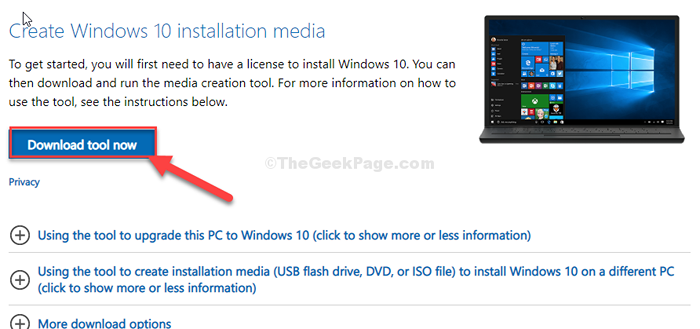
3. Wählen Sie dann einen geeigneten Ort zum Herunterladen des Pakets aus.
4. Danach klicken Sie auf “Speichern”Um das Paket zu speichern.
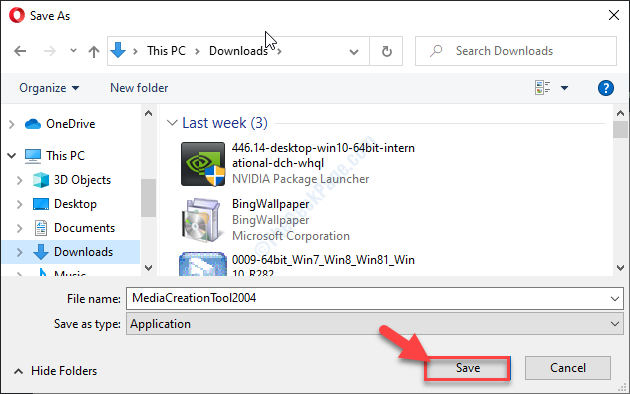
5. Sobald es auf Ihrem Computer heruntergeladen wurde, gehen Sie zu diesem Ort.
4. Danach, Doppelklick An "MediaCreationTool2004“.
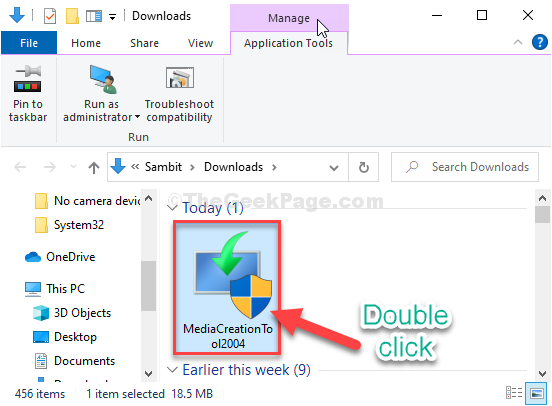
5. Wenn Sie sich im Bildschirm "Setup" befinden, klicken Sie auf "Akzeptieren”Die Bedingungen akzeptieren.
6. Klicken Sie neben dem Optionsfeld neben “Aktualisieren Sie diesen PC jetzt”Aus den verfügbaren Optionen.
7. Danach klicken Sie auf “Nächste”Um den Upgradationsprozess zu starten.
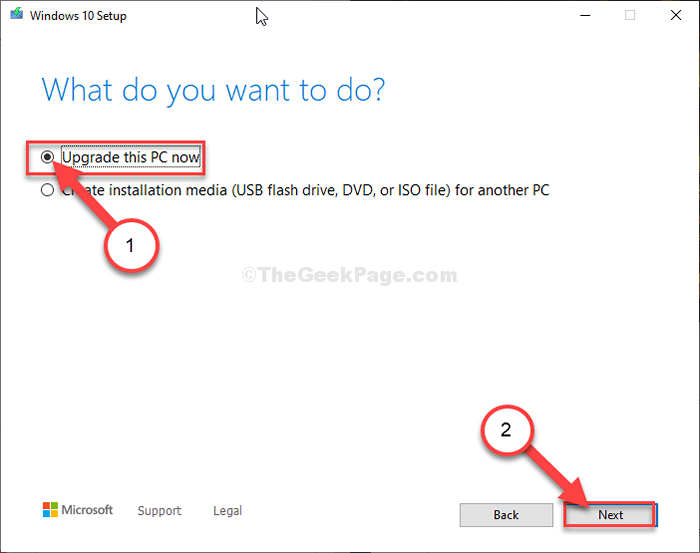
Medienerstellung Tool Erkennt die genaue Update -Version für Ihr Gerät.
Dadurch wird das Problem sicher auf Ihrem Computer gelöst.
Fix 3 - Führen Sie Windows Update Fehlerbehebung aus
Windows verfügt über eine integrierte Update -Fehlerbehebung, die dieses Problem lösen kann.
1. Klicken Sie nur mit der rechten Maustaste auf das Windows-Symbol.
2. Klicken Sie dann auf das Zahnradsymbol, um auf die Einstellungen zuzugreifen.
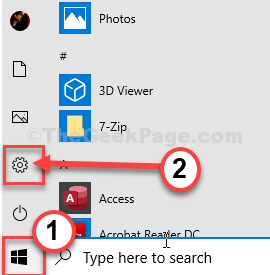
2. Wählen Sie dann das aus “Update & Sicherheit" Einstellungen.
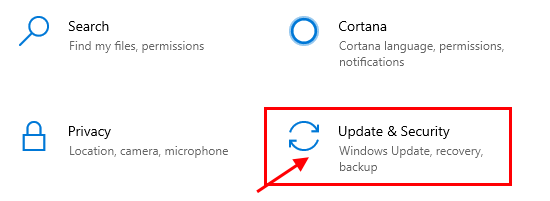
3. Klicken Sie danach auf die “Fehlerbehebung“.
4. Scrollen Sie nach unten und klicken Sie auf “Zusätzliche Fehlerbehebung“.
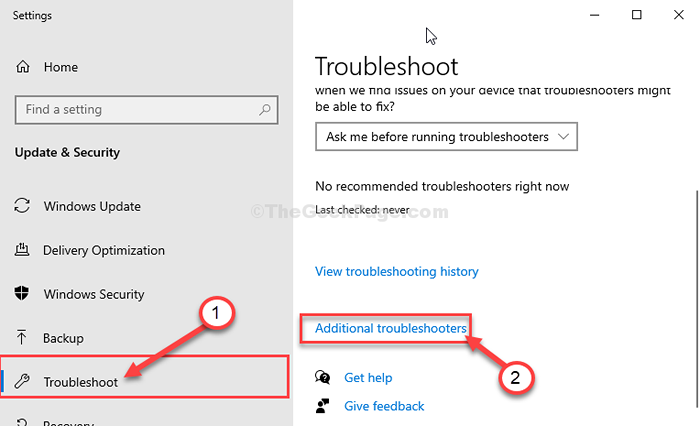
5. Wenn die Liste der zusätzlichen Fehlerbehebung angezeigt wird, klicken Sie auf die “Windows Update“.
6. Um mit dem Prozess der Fehlerbehebung zu beginnen, “Führen Sie den Fehlerbehebung durch“.

Sobald der Prozess zur Fehlerbehebung beendet ist, schließen Sie das Fenster zur Fehlerbehebung.
Neustart dein Computer.
Fix 4 - Verzögerung Starten Sie die Bits
Einige Benutzer haben bezeichnet, dass die Verzögerung beim Starten der Bits das Problem behebt.
1. Typ "Dienstleistungen”Im Suchfeld.
2. Klicken Sie danach auf die “Dienstleistungen”Im Suchergebnis.
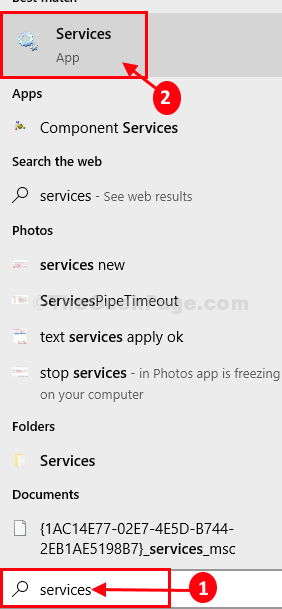
3. Wenn das Dienstleistungen Fenster öffnet sich, achten Sie auf die “Hintergrundinformationsübertragungsdienst“.
4. Um es zu ändern, Doppelklick auf dem Service.
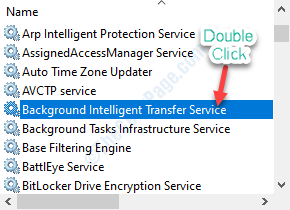
5. Wenn Sie sich im Eigenschaftenfenster befinden, klicken Sie einfach auf die Dropdown.
6. Danach wählen Sie "Automatisch (verspäteter Start)“.
7. Vergessen Sie nicht, den Dienst zu initiieren, indem Sie auf “klicken“Start“.
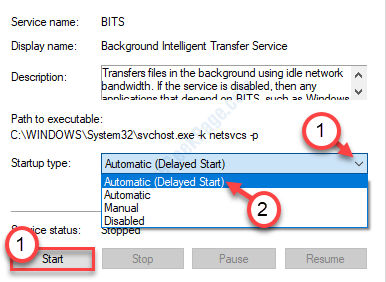
8. Schließlich klicken Sie auf “Anwenden" Und "OK“.
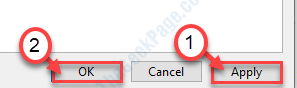
Schließen Sie den Dienstprogramm Services.
Danach, Neustart dein Computer.
- « Iastordatasvc High CPU -Verwendung in Windows 10
- Ein Problem führte dazu, dass das Programm nicht mehr in Windows 10 korrekt korrekt ausgibt »

